Das Sortieren von Daten kann eine große Rolle spielen, um einen Bericht oder ein Formular effektiv und einfach zu verwenden. Beispielsweise ist ein Produktkatalog, der die Produkte in alphabetischer Reihenfolge oder auf Basis des Stückpreises auflistet, viel einfacher zu verwenden als ein Katalog, der die Artikel in zufälliger Reihenfolge auflistet.
In diesem Thema wird erläutert, wie Datensätze beim Anzeigen und Entwerfen einer Tabelle, abfrage, eines Formulars oder eines Berichts sortiert werden.
Inhalt dieses Artikels
Einführung
Sie können die Datensätze in einer Tabelle, einer Abfrage, einem Formular oder einem Bericht nach einem oder mehreren Feldern sortieren. Mit minimalem Entwurfsaufwand können Sie und die Benutzer Ihres Formulars oder Berichts auswählen, wie die Datensätze sortiert werden.
Wenn Sie beispielsweise den Produktkatalogbericht entwerfen, können Sie die Produkte in alphabetischer Reihenfolge auflisten. Die Reihenfolge, die Sie beim Entwerfen eines Objekts auswählen, wird zur Standardsortierreihenfolge des Objekts. Beim Anzeigen der Abfrage oder des Berichts kann jeder Benutzer die Datensätze jedoch wie gewünscht sortieren, z. B. nach Preis oder Nach Lieferant.
Hinweis: Eine Ansicht kann nach jedem Feld sortiert werden, das in der Ansicht angezeigt wird, mit Ausnahme von Feldern, die Anlagen oder OLE-Objekte enthalten.
Sie können Ihre Ergebnisse optimieren, indem Sie Datensätze nach mehreren Feldern sortieren. Beim Sortieren nach mehreren Feldern ist es wichtig, die so genannten äußeren und innersten Sortierfelder zu identifizieren. Das Festlegen der entsprechenden Felder als innere und äußere Sortierfelder ist erforderlich, um die gewünschten Ergebnisse zu erhalten. Angenommen, Sie möchten die Tabelle Kontakte nach den Feldern FirstName und LastName sortieren. Wenn die Vornamen in jedem Nachnamen von A bis Z (oder Z bis A) sortiert werden sollen, ist FirstName das innerste Feld. Wenn die Nachnamen hingegen innerhalb jedes Vornamens sortiert werden sollen, ist LastName das innerste Feld. Anders ausgedrückt: Die Datensätze werden zuerst (äußerst) im Feld LastName und dann als nächstes (innerste) im Feld FirstName sortiert.
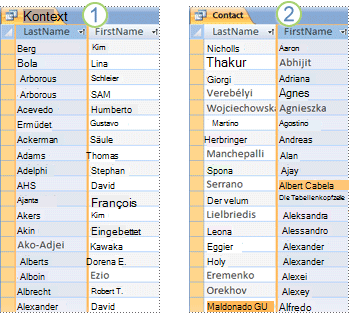
1. LastName ist das äußerste Feld und FirstName ist das innerste Feld.
2. FirstName ist das äußerste Feld und LastName ist das innerste Feld.
Eine Sache, die Sie beim Anwenden von Sortierreihenfolgen beachten sollten, ist, dass Zahlen, Text und Sonderzeichen gemäß der ausgewählten Sprache und den regionalen Einstellungen Ihres Computers sortiert werden. Wenn die im Dialogfeld Zugriffsoptionen angegebenen Sprach- und Regionseinstellungen nicht mit den in Systemsteuerung angegebenen Einstellungen übereinstimmen, entsprechen die resultierenden Sortierreihenfolgen möglicherweise nicht Ihren Erwartungen.
Überprüfen oder Ändern der Standardsprache oder -region
Um die Spracheinstellungen in Access zu überprüfen, klicken Sie auf Datei > Optionen. Überprüfen oder ändern Sie auf der Registerkarte Allgemein unter Datenbanken erstellen den Wert im Listenfeld Neue Datenbanksortierreihenfolge . Legen Sie die Option auf Allgemein fest, wenn Sie eine dieser Sprachen verwenden möchten: Afrikaans, Albanisch, Arabisch, Baskisch (Baskisch), Bulgarisch, Belarussisch, Katalanisch, Niederländisch, Englisch, Färöisch, Farsi, Deutsch-Standard, Griechisch, Hebräisch, Hindi, Indonesisch, Italienisch, Malaiisch, Portugiesisch, Russisch, Serbisch, Swahili und Urdu. Beachten Sie, dass sich diese Einstellung nur auf neue Datenbanken auswirkt. Um diese Einstellung auf eine vorhandene Datenbank anzuwenden, komprimieren Sie zuerst die Datenbank.
So komprimieren Sie die Datenbank:
-
Klicken Sie auf Datenbanktools > Datenbank komprimen und reparieren.
Informationen zum Überprüfen der regionalen Einstellungen für Ihren Computer finden Sie unter Ändern der regionalen Windows-Einstellungen, um die Darstellung einiger Datentypen zu ändern.
Sortieren der Datensätze in einer Ansicht
Hinweis: In Access unterscheidet sich das Sortieren eines Berichts geringfügig vom Sortieren einer Tabelle, Abfrage oder Form.
Sortieren einer Tabelle, Abfrage oder eines Formulars
Sortieren eines Berichts
-
Öffnen Sie einen Bericht in der Layout- oder Entwurfsansicht.
-
Wenn der Bereich Gruppieren, Sortieren und Gesamt nicht geöffnet ist, klicken Sie in der Gruppe Gruppierung & Summen (auf der Registerkarte Format in der Layoutansicht oder in der Entwurfsansicht auf der Registerkarte Entwurf ) auf Gruppieren & Sortieren.
-
Führen Sie eine der folgenden Aktionen aus:
-
Wenn der Bericht weder gruppiert noch sortiert ist, klicken Sie im Bereich Gruppe, Sortieren und Gesamt auf Gruppe hinzufügen, und wählen Sie dann das äußerste Sortierfeld aus. Klicken Sie auf den zweiten Dropdownpfeil, und wählen Sie aus, wie die Werte sortiert werden sollen. Klicken Sie auf Mehr, klicken Sie dann auf den Pfeil rechts neben mit einem Kopfzeilenabschnitt, und wählen Sie ohne Kopfzeilenabschnitt aus. Wiederholen Sie diese Schritte für jedes Sortierfeld, wobei das innerste Sortierfeld unten angezeigt wird.
-
Wenn der Bericht bereits gruppiert oder sortiert ist, überprüfen Sie die vorhandenen Ebenen, und nehmen Sie sorgfältig Änderungen vor. Um ein Feld zu ändern, verwenden Sie den ersten Dropdownpfeil. Um die Reihenfolge zu ändern, klicken Sie auf den zweiten Dropdownpfeil. Um eine Gruppierungsebene nur in eine Sortierebene zu ändern, ändern Sie mit einem Headerabschnitt in ohne Headerabschnitt.
-
Tipp: Um einen Bericht nach einem einzelnen Feld zu sortieren, öffnen Sie den Bericht in der Layoutansicht, klicken Mit der rechten Maustaste auf das Feld, und wählen Sie den gewünschten Sortierbefehl aus. Wenn Sie z. B. das Feld Alter auswählen, klicken Sie entweder auf Kleinsten nach Größten sortieren oder Auf Kleinste sortieren. Wenn der Bericht jedoch gruppiert ist oder Sie nach mehreren Feldern sortieren möchten, müssen Sie den Bereich Gruppieren, Sortieren und Gesamt verwenden.
Sortieren einer Tabelle, Abfrage oder eines Formulars
-
Identifizieren Sie die Felder, nach denen Sie sortieren möchten. Um nach zwei oder mehr Feldern zu sortieren, identifizieren Sie die Felder, die als die innersten und äußersten Sortierfelder fungieren.
-
Klicken Sie mit der rechten Maustaste auf eine beliebige Stelle in der Spalte oder dem Steuerelement, die dem innersten Feld entspricht, und klicken Sie auf einen der Sortierbefehle. Die Befehle variieren je nach Datentyp, der sich im ausgewählten Feld befindet.
Hinweis: Beim Sortieren von Daten für ein Feld mit dem Datentyp Ja/Nein wird der Wert "Yes", "True" oder "On" als "Ausgewählt" und der Wert "Nein", "False" oder "Off" als "Gelöscht" betrachtet. Die Standardanzeige für diesen Feldtyp ist ein Kontrollkästchen, aber Sie können festlegen, dass es als Textfeld oder Kombinationsfeld angezeigt wird. Wenn Sie die Anzeige für diesen Feldtyp in Ein Textfeld oder Kombinationsfeld ändern, wird sie trotzdem als "Ausgewählt" oder "Gelöscht" sortiert.
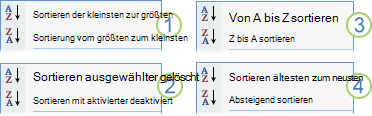
1. Number, Currency, AutoNumber
2. Kurzer Text (Text), Langer Text (Memo), Link
3. Ja/Nein
4. Datum/Uhrzeit
-
Wiederholen Sie den vorherigen Schritt für jedes Sortierfeld, das mit dem äußersten Sortierfeld endet.
Die Datensätze werden neu angeordnet, um der Sortierreihenfolge zu entsprechen.
Hinweis: Wenn ein Textfeld Zeichenfolgen der Länge NULL und null enthält, werden bei aufsteigender Reihenfolge zuerst die Datensätze mit NULL-Werten aufgelistet, dann die Datensätze mit Zeichenfolgen der Länge Null und dann die Datensätze mit nicht leeren Werten.
Erfahren Sie, wie Sonderzeichen, führende Leerzeichen und negative Werte beim Sortieren behandelt werden.
Wenn ein Wert in einem Feld mit einem Sonderzeichen beginnt , z. B. einem Bindestrich, einer Klammer oder einem anderen Symbol, beobachten Sie beim Sortieren in aufsteigender Reihenfolge das folgende Verhalten:
-
Werte, die mit einem Leerzeichen beginnen, werden vor alphanumerischen Werten angezeigt.
-
In Anführungszeichen eingeschlossene Werte folgen Werten, die mit einem Leerzeichen beginnen, aber vor alphanumerischen Werten stehen.
-
Werte, die mit dem Minuszeichen (-) beginnen, gehen vor Werten voraus, die mit dem Pluszeichen (+) beginnen.
-
Bei allen anderen Symbolen wird die Reihenfolge anhand der ASCII-Zeichencodes der Zeichen bestimmt. Beispielsweise ist der Code für das Dollarsymbol ($) 36, und der Code für das Gleichheitszeichen (=) ist 61, sodass Werte, die mit $ beginnen, vor Werten angezeigt werden, die mit =beginnen.
Um diese Reihenfolge zu überschreiben, können Sie das erste Zeichen aller Werte im Feld ignorieren. Dieses Verfahren funktioniert, wenn die Werte im Feld immer mit einem einzelnen Sonderzeichen beginnen, z. B. einem Minuszeichen, oder mit der gleichen Anzahl von Sonderzeichen. Auf diese Weise wissen Sie, wie viele Zeichen ignoriert werden sollen. Schritt-für-Schritt-Informationen zum Sortieren nach Teilwerten finden Sie im Artikel Sortieren von Datensätzen basierend auf Teilwerten in einem Feld. Wenn die Anzahl der zu ignorierenden Zeichen variiert, können Sie eine benutzerdefinierte Sortierreihenfolge angeben. Schritt-für-Schritt-Informationen finden Sie im Artikel Sortieren von Datensätzen in benutzerdefinierter Reihenfolge.
-
Denken Sie daran, dass Sie eine Sortierreihenfolge nicht nur aus einem einzelnen Feld entfernen können. Um die Sortierung aus allen Sortierfeldern zu entfernen, klicken Sie auf der Registerkarte Start in der Gruppe Sortieren & Filter auf Alle Sortierungen löschen, und wenden Sie dann die gewünschten Sortierreihenfolgen an.
Zusätzliche Sortierszenarien
Wenn Sie die Sortierbefehle verwenden, werden der Datentyp des Felds und die vollständigen Werte der einzelnen Felder verwendet, um die Reihenfolge der Datensätze zu bestimmen. Aber was geschieht, wenn Textwerte wie Montag, Dienstag usw. in benutzerdefinierter Reihenfolge und nicht in alphabetischer Reihenfolge sortiert werden sollen? Oder möchten Sie ein Textfeld sortieren, das IP-Adressen enthält? Lesen Sie die folgenden Themen, wenn Ihre Sortieranforderungen durch die Sortierbefehle nicht erfüllt werden:
-
Sortieren von Datensätzen basierend auf Teilwerten in einem Feld Möchten Sie Datensätze basierend auf den ersten oder letzten Zeichen in einem Feld sortieren? Wenn Sie mit dem Schreiben einfacher Ausdrücke vertraut sind, lesen Sie dieses Thema, in dem erläutert wird, wie Ausdrücke zum Extrahieren von Teilwerten verwendet werden.
-
Sortieren von Datensätzen mit Berücksichtigung der Groß-/Kleinschreibung Access ignoriert die Groß-/Kleinschreibung von Textwerten. Beispielsweise werden die Werte smith und Smith als genau gleich behandelt, und Sie können nicht steuern, welcher zuerst angezeigt wird. Lesen Sie dieses Thema, wenn Sie die Groß-/Kleinschreibung bei der Sortierung beachten möchten.
-
Sortieren von Datensätzen nach in einem Textfeld gespeicherten numerischen Werten Sehen Sie Datensätze, die nach den einzelnen Ziffern und nicht nach dem numerischen Wert sortiert sind? Wenn beispielsweise Datensätze mit den Werten 11 und 121 vor Datensätzen mit den Werten 2 oder 25 angezeigt werden, lesen Sie diesen Artikel.
-
Sortieren von Datensätzen in benutzerdefinierter Reihenfolge Wenn Sie bestimmte Werte, z. B. Namen von Tagen (Montag, Dienstag usw.) oder Mitarbeitertitel (Manager, Direktor) in einer für Sie aussagekräftigen Reihenfolge sortieren möchten, lesen Sie diesen Artikel.
-
Sortieren von IP-Adressen Ein Feld, in dem IP-Adressen gespeichert werden, enthält mehrere Zahlen und Punkte (.), und daher funktioniert eine einfache Text- oder numerische Sortierung für IP-Adressen nicht. Informationen zum Sortieren von IP-Adressen finden Sie in diesem Thema.
Entfernen einer Sortierreihenfolge
-
Um eine Sortierreihenfolge aus einer Tabelle, Abfrage oder einem Formular zu entfernen, klicken Sie auf der Registerkarte Start in der Gruppe Sortieren & Filter auf Alle Sortierungen löschen.
Dadurch wird die Sortierreihenfolge aus allen Feldern in der Ansicht entfernt.
-
Um eine Sortierreihenfolge aus einem Bericht zu entfernen, öffnen Sie den Bereich Gruppieren, Sortieren und Summe, indem Sie in der Gruppe Gruppierung & Summen auf gruppieren &Sortieren klicken (auf der Registerkarte Format in der Layoutansicht auf der Registerkarte Entwurf in der Entwurfsansicht). Klicken Sie dann auf die Sortierebene, die Sie entfernen möchten, und klicken Sie dann auf Löschen. Ein Eintrag, der einem Sortierfeld entspricht, beginnt mit den Wörtern Sortieren nach. Vermeiden Sie das Löschen von Einträgen, die mit Gruppieren nach beginnen, da dadurch der Entwurf des Berichts geändert wird.
Speichern einer Sortierreihenfolge mit einem Objekt
Die zuletzt angewendete Sortierreihenfolge wird automatisch mit der Tabelle, abfrage, dem Formular oder dem Bericht gespeichert. Wenn sie beim nächsten Öffnen des Objekts automatisch angewendet werden soll, stellen Sie sicher, dass die OrderByOnLoad-Eigenschaft des Objekts auf Ja festgelegt ist.
Da sich die zuletzt angewendete Sortierreihenfolge von Zeit zu Zeit ändert, können Sie eine permanente (oder standardbasierte) Sortierreihenfolge definieren. Sie können eine Standardsortierreihenfolge für eine Abfrage oder einen Bericht angeben. Wichtig: Obwohl die Standardsortierreihenfolge nicht durch die aktuelle oder zuletzt gespeicherte Sortierreihenfolge überschrieben wird, tritt sie nur in Kraft, wenn die aktuelle oder zuletzt gespeicherte Sortierreihenfolge aus der Ansicht entfernt wird.
-
Um eine Standardsortierreihenfolge für eine Abfrage zu definieren, öffnen Sie sie in der Entwurfsansicht. Fügen Sie die Sortierfelder zum Entwurfsraster hinzu, und geben Sie in der Zeile Sortieren die gewünschte Reihenfolge an.
-
Um eine Standardsortierreihenfolge für einen Bericht zu definieren, verwenden Sie den Bereich Gruppieren, Sortieren und Gesamt in der Layout- oder Entwurfsansicht. Schritt-für-Schritt-Informationen finden Sie im Abschnitt Sortieren eines Berichts.
Um die Datensätze in der Standardsortierreihenfolge zu sehen, klicken Sie auf der Registerkarte Start in der Gruppe Sortieren & Filter auf Alle Sortierungen löschen. Dadurch wird der aktuelle oder zuletzt gespeicherte Filter aus der Ansicht entfernt, und Sie können die Datensätze in der Standardreihenfolge anzeigen.










